
چاپگر سری LaserJet 1200 در میان سایر دستگاه های مشابه صادر شده توسط HP اختصاص داده نشده است. برای کار پایدار خود، در بعضی موارد، رانندگان رسمی ممکن است مورد نیاز باشند، در مورد جستجو و نصب که ما نیز آن را توصیف می کنیم.
رانندگان برای سری HP LaserJet 1200
شما می توانید به چندین راه برای جستجو و دانلود نرم افزار برای سری LaserJet 1200 مراجعه کنید. توصیه می شود که رانندگان را به طور انحصاری از منابع رسمی دانلود کنید.روش 1: منبع رسمی HP
راحت ترین راه برای نصب راننده برای سری LaserJet 1200 استفاده از وب سایت رسمی HP است. نرم افزار مناسب، همانطور که در مورد پرینتر های دیگر، می تواند در بخش ویژه یافت شود.
به وب سایت رسمی HP بروید
مرحله 1: دانلود
- با باز کردن صفحه در لینک بالا، از دکمه "چاپگر" استفاده کنید.
- در رشته متن ارائه شده، نام مدل دستگاه خود را وارد کنید و از طریق لیست گسترش یافته روی لینک مربوطه کلیک کنید.
- دستگاه مورد نظر به مدل های محبوب اشاره دارد و بنابراین توسط تمام نسخه های موجود سیستم عامل پشتیبانی می شود. مورد نظر شما را در بلوک "سیستم عامل انتخاب شده" مشخص کنید.
- در حال حاضر رشته "درایور جهانی درایور درایور" را گسترش دهید.
- در میان گونه های نرم افزاری ارائه شده، با توجه به PCI سازگار با دستگاه خود را انتخاب کنید. شما می توانید داده های دقیق تر را با تبدیل پنجره "جزئیات" پیدا کنید.
توجه: اگر شما در مورد سازگاری راننده مطمئن نیستید، می توانید هر دو گزینه را امتحان کنید.
- پس از تصمیم گیری با انتخاب، روی دکمه "دانلود" کلیک کنید و یک مکان را برای ذخیره فایل بر روی کامپیوتر خود مشخص کنید. در مورد دانلود موفقیت آمیز، شما به یک صفحه خاص با اطلاعات دقیق در مورد استفاده از بسته نصب هدایت می شوید.



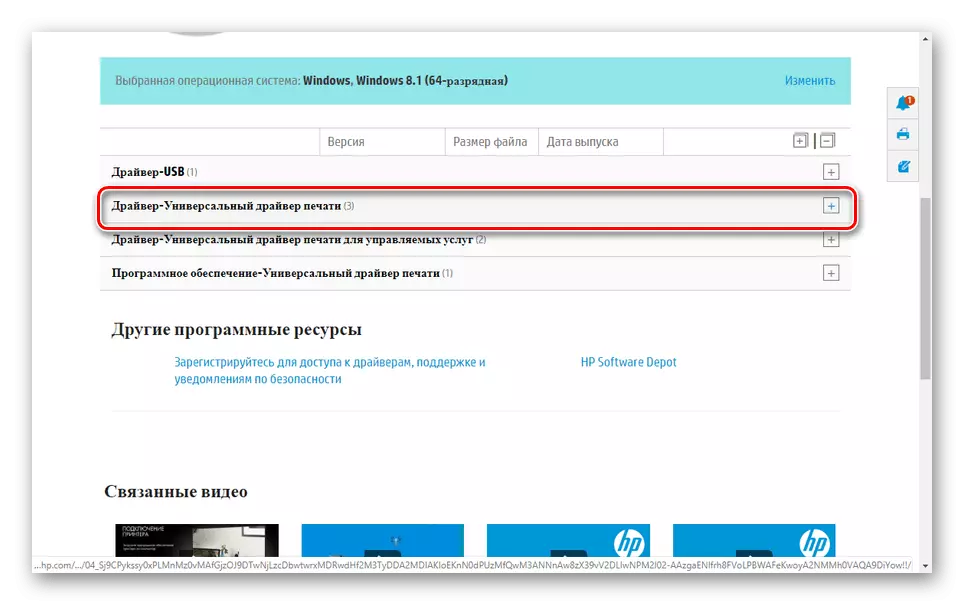


مرحله 2: نصب
- پوشه را با فایل دانلود شده باز کنید و دو بار روی آن کلیک کنید.
- در پنجره ای که باز می شود، با نیاز به تغییر مسیر توزیع فایل های اصلی.
- پس از آن، از دکمه "Unzip" استفاده کنید.

پس از اتمام بازپرداخت، پنجره نصب نرم افزار به طور خودکار باز خواهد شد.
- از انواع نصب ارائه شده، به طور خاص در مورد خود را انتخاب کنید و روی دکمه بعدی کلیک کنید.

اگر همه شما به درستی انجام داده اید، روش کپی فایل با نصب بعدی دستگاه در سیستم آغاز خواهد شد.




علاوه بر این، شما باید کامپیوتر را دوباره راه اندازی کنید. ما این روش را در این روش تکمیل خواهیم کرد، زیرا پس از اقدامات اقدامات انجام شده، چاپگر برای استفاده آماده خواهد شد.
روش 2: دستیار پشتیبانی HP
در میان بودجه های استاندارد ارائه شده توسط HP برای به روز رسانی رانندگان، شما می توانید نه تنها سایت، بلکه یک ابزار ویژه برای ویندوز استفاده کنید. این نرم افزار همچنین برای نصب برخی از دستگاه های دیگر در لپ تاپ های HP مناسب است.
به دستیار پشتیبانی HP بروید
- با استفاده از لینک ارسال شده، روی دکمه "دانلود" در گوشه بالا سمت راست کلیک کنید.
- از پوشه ای که فایل نصب شده دانلود شد، آن را با دوبار فشار دادن LKM شروع کنید.
- با استفاده از ابزار نصب، برنامه را دنبال کنید. کل فرآیند در حالت اتوماتیک صورت می گیرد، بدون نیاز به تغییر هر پارامتر.
- پس از نصب کامل، نرم افزار را در مورد راه اندازی کنید و تنظیمات اساسی را تنظیم کنید.
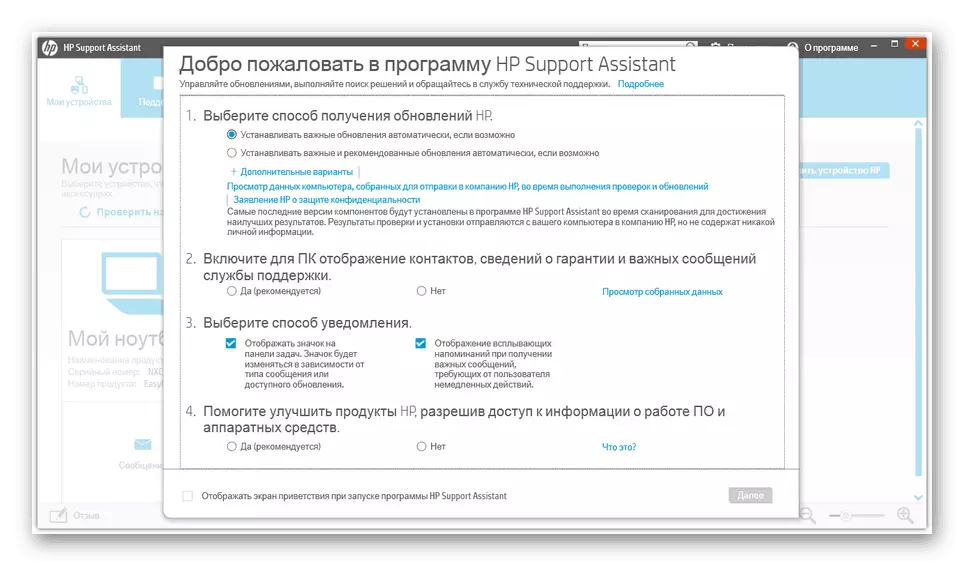
برای نصب رانندگان بدون هیچ گونه مشکلی، آموزش استاندارد را بخوانید.
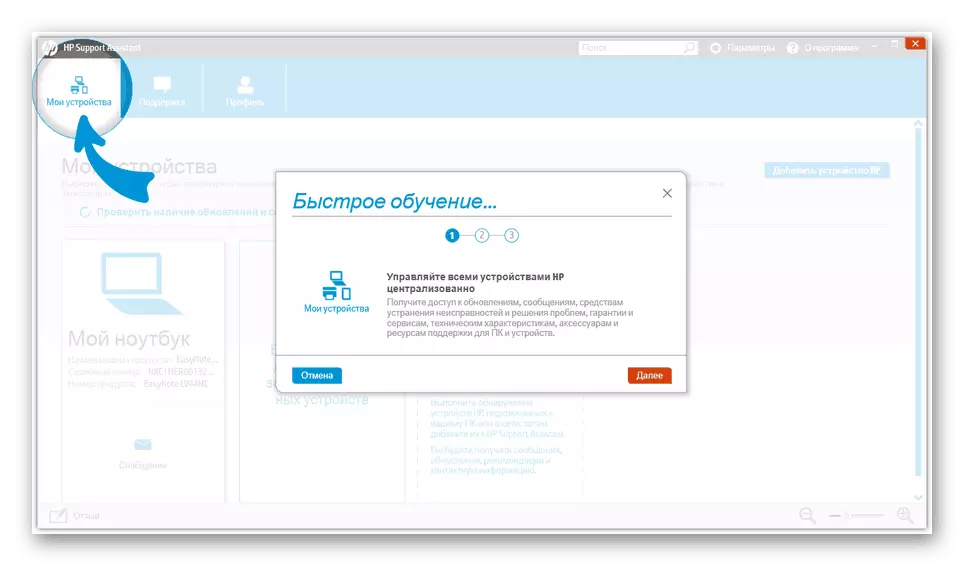
به صورت اختیاری، شما می توانید در برنامه با استفاده از حساب HP وارد شوید.
- در برگه "دستگاه های من"، روی ردیف «بروزرسانی» کلیک کنید.

نرم افزار سازگار با روش جستجو، زمان زیادی را صرف خواهد کرد.
- اگر جستجو با موفقیت انجام شود، دکمه "به روز رسانی" در برنامه ظاهر می شود. با انتخاب رانندگان یافت شده، آنها را با استفاده از دکمه مناسب تنظیم کنید.
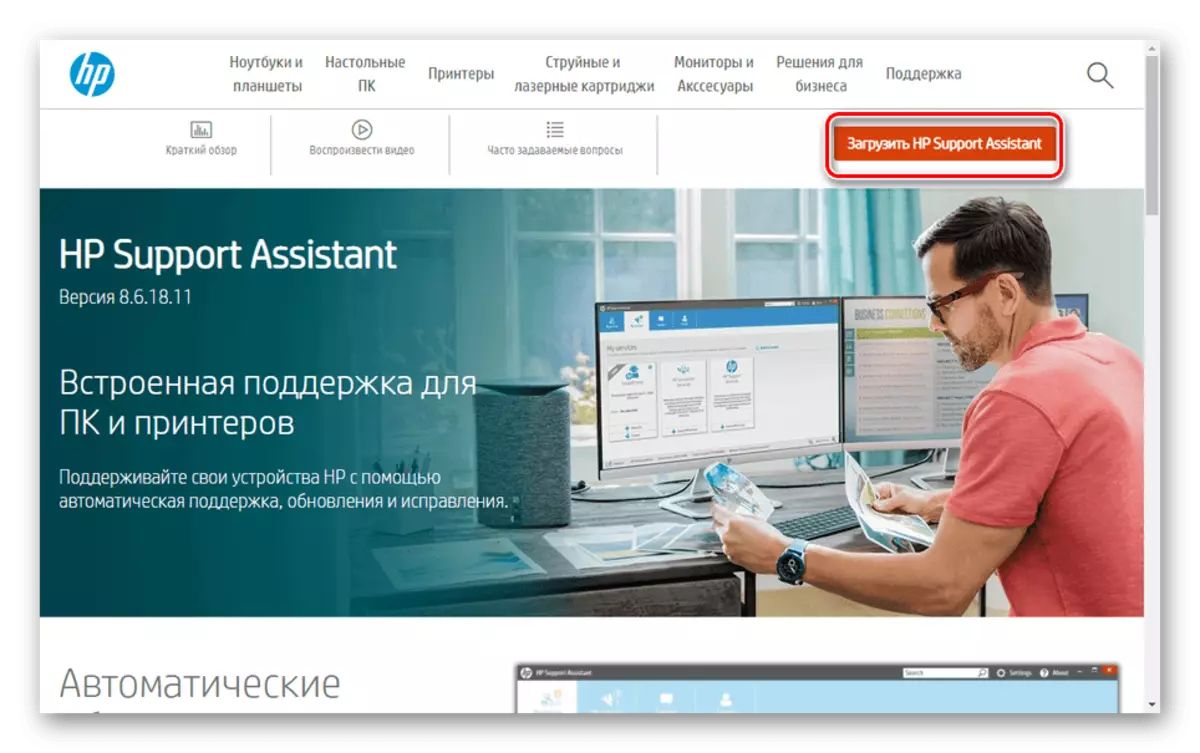
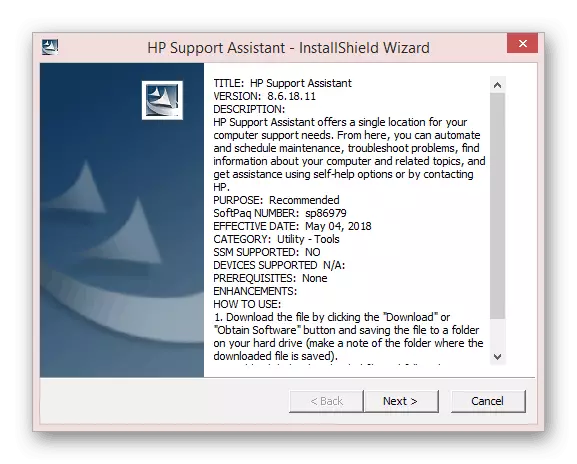



این روش فقط در برخی موارد به شما امکان می دهد یک نرم افزار مناسب را پیدا کنید. در صورت امکان، بهتر است از درایو دانلود مستقل از سایت رسمی استفاده کنید.
روش 3: نرم افزار شخص ثالث
برای نصب یا به روز رسانی رانندگان، شما می توانید از یکی از برنامه های ویژه استفاده کنید، که هر کدام از آنها در سایر مقالات در نظر گرفته شده است. استفاده راحت ترین نرم افزار را می توان به محلول DriverMax و DriverPack نسبت داد. با تشکر از این رویکرد، شما می توانید تمام رانندگان لازم از آخرین نسخه را پیدا کنید، به طور کامل با سیستم عامل سازگار است.
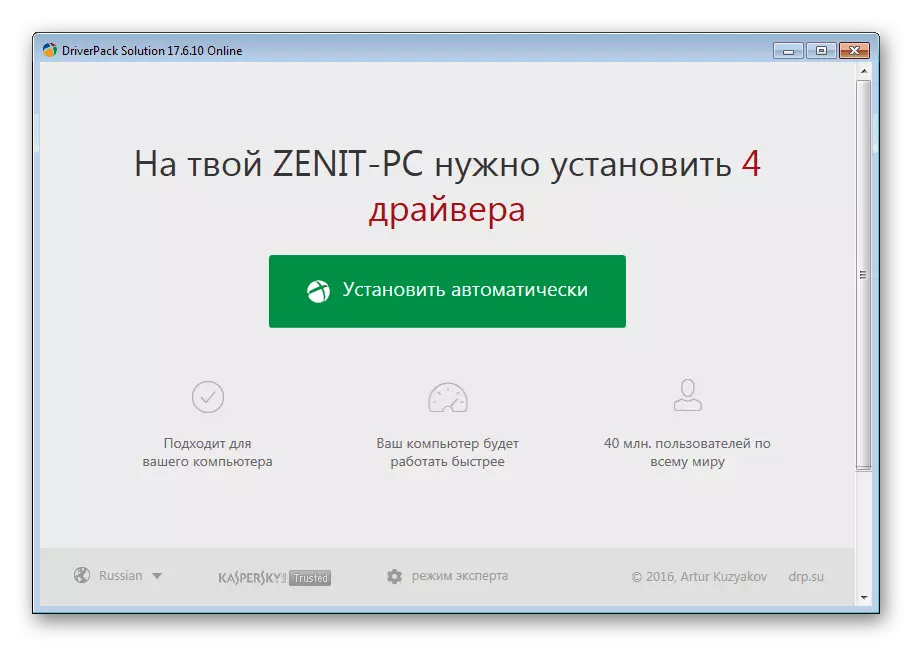
ادامه مطلب: برنامه های نصب درایورها بر روی کامپیوتر
روش 4: شناسه تجهیزات
بر خلاف روش های قبلا نامگذاری شده، نصب درایور با جستجو برای شناسه دستگاه، جهانی ترین است. این به خاطر این واقعیت است که وب سایت Devid یا آنالوگ های آن شامل هر دو نرم افزار رسمی و غیر رسمی است. برای اطلاعات بیشتر در مورد محاسبه شناسه و جستجو، ما در مقاله مربوطه در وب سایت ما گفتیم. علاوه بر این، در زیر، شناسه های سری تست چاپگرها را پیدا خواهید کرد.
USB \ VID_03F0 & PID_0317
USB \ VID_03F0 & PID_0417
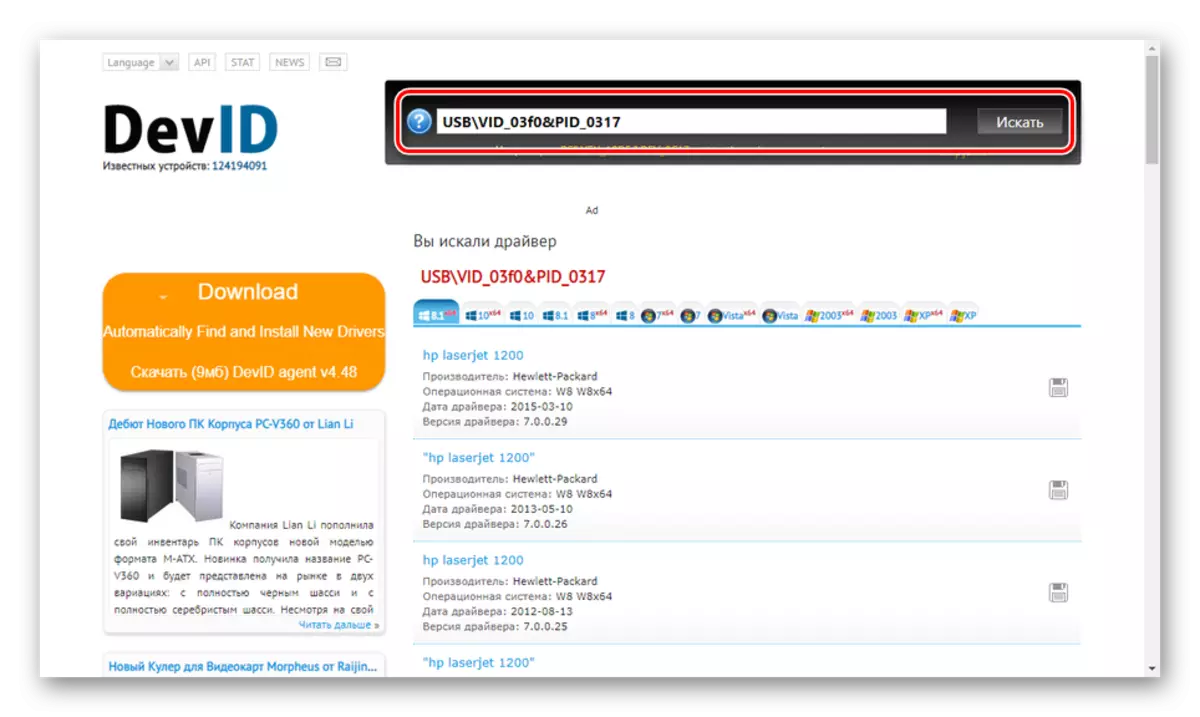
ادامه مطلب: جستجو برای رانندگان توسط دستگاه شناسه
روش 5: ابزارهای ویندوز
پرینتر سری Default LaserJet 1200، درایورهای اساسی را که برای عملکرد آن بسیار کافی است، تنظیم می کند. با این حال، اگر دستگاه به اشتباه عمل کند و شما نمی توانید نرم افزار را از سایت رسمی دانلود کنید، می توانید به کارکنان ویندوز مراجعه کنید. با تشکر از این، چاپگر به همان شیوه ای که در مورد اتصال صحیح درست کار می کند، کار خواهد کرد.

ادامه مطلب: نصب درایورها با استفاده از ویندوز منظم
نتیجه
پس از خواندن این دستورالعمل، می توانید سوالات خود را در مورد نظرات خود بپرسید. ما این مقاله را در این مقاله به پایان رسانده ایم و امیدواریم که شما باید نرم افزار مورد نظر را برای سری HP LaserJet 1200 پیدا کنید و دانلود کنید.
